- Če aplikacija iCloud ne prenaša podatkov na vaš Mac, vam lahko povzroči veliko stresa. Za to težavo imamo rešitev.
- Če želite začeti postopek popravljanja te težave, najprej počakajte nekaj časa in nato uporabite terminal.
- Če želite videti bolj izčrpne vodnike, ne oklevajte in obiščite naše Mac Fix Hub.
- Da ne boste nikoli zamudili novih informacij, razmislite o zaznamkih naših obsežnih Mac stran.
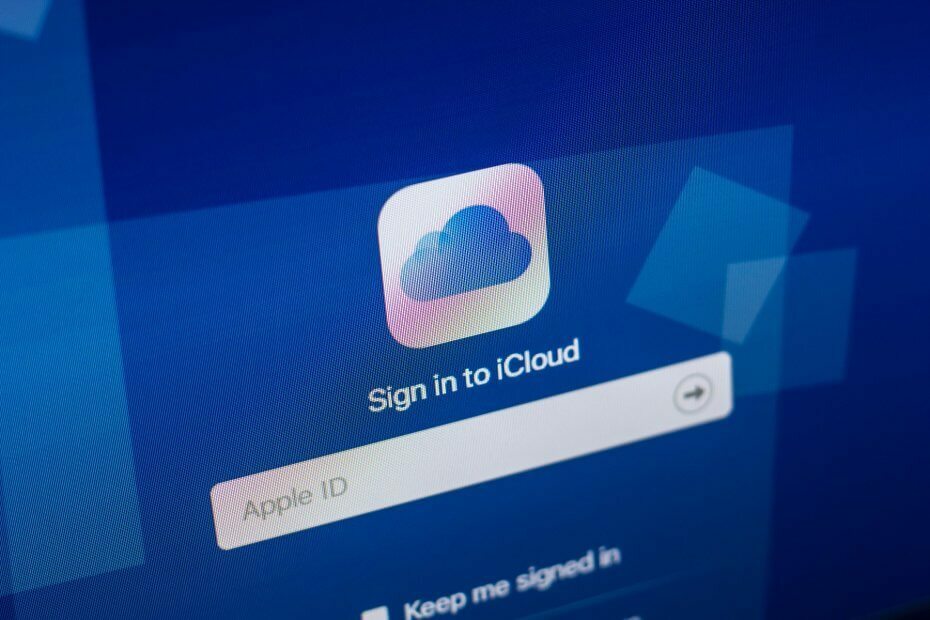
Veliko napak in težav povzroča nereden sistem. Bo očistil in optimiziral vaš sistem. Prenesite ga zdaj in pospešite svoj Mac OS v samo treh preprostih korakih:
- Prenesite in namestite pralni stroj X9.
- Počakajte, da začne samodejno iskanje, da poišče težave z operacijskim sistemom Mac OS.
- Kliknite Čisto da se znebite vseh možnih težav.
- Pralni stroj X9 je prenesel 0 bralci ta mesec.
iCloud Drive je storitev za shranjevanje v oblaku v lasti podjetja Apple. Na voljo je tako uporabnikom sistema Windows kot macOS.
Orodje je lahko izjemno uporabno, če potrebujete varnostno kopijo datotek, vendar je veliko uporabnikov poročalo, da iCloud Drive ne bo prenesel shranjenih datotek iz oblaka.
To je lahko težava in v današnjem članku vam bomo pokazali, kako se s to težavo spoprijeti.
Kaj lahko storim, če iCloud Drive ne prenaša mojih datotek?
1. Preverite velikost podatkov

Če iCloud Drive ne prenaša datotek, morate vedeti, da bo velikost datotek, ki jih želite prenesti, resno vplivala na čas, potreben za dokončanje postopka.
Glede na količino podatkov posameznih datotek lahko postopek sinhronizacije traja nekaj časa, včasih celo ure.
Da skrajšate čakalno dobo za ta postopek, priporočamo, da poznate skupno količino podatkov, ki ste jih shranili na iCloud Drive, in uporabite nekaj nadomestnih rešitve za shranjevanje.
Natančneje, če vaši podatki znašajo več kot nekaj GB, lahko pričakujete, da bo čas, potreben za sinhronizacijo, nekoliko daljši.
Opomba: Tudi vaš prvi postopek sinhronizacije za določen račun bo trajal dlje kot prihajajoči. To je posledica potrebe po preverjanju računa in identitete ter vzpostavitvi varne povezave s strežnikom.
2. Spremenite odjemalca za shranjevanje v oblaku
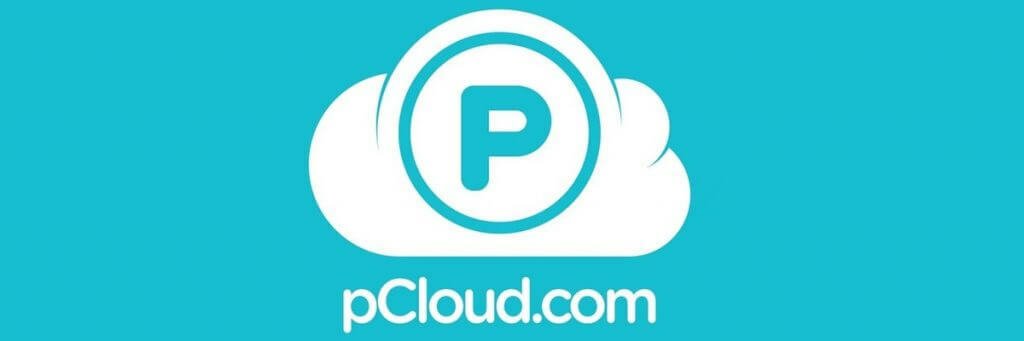
Danes je enostavno preklapljati med različnimi odjemalci za shranjevanje v oblaku, zlasti z obilico možnosti na trgu.
In še posebej, ker nekatere storitve ponujajo preizkušnje ali garancijsko obdobje denarja.
Naše priporočilo za spremembo je pCloud, ki je na voljo z različicami za shranjevanje naprav Windows in Mac.
Vrhunska različica te storitve prinaša 500 GB prostora za shranjevanje, možnosti primernega shranjevanja in možnost prilagoditve povezav v skupni rabi.
Za vse vaše datoteke je zagotovljena dodatna varnost, 5 kopij je shranjenih na različnih strežnikih.
Če se kaj zgodi z vašimi datotekami, imate 30 dni časa, da obnovite starejše različice datotek iz koša.

pCloud
Vaše najdragocenejše datoteke si zaslužijo zanesljivejšo storitev shranjevanja v oblaku. Izberite pCloud!
Obiščite spletno mesto
2. Uporabite terminal

- Odprite Terminal.
- Zdaj zaženite naslednje ukaze:
ptica killallcd ~ / knjižnica / podpora za aplikacijerm -rf CloudDocs - Znova zaženite svoj Mac.
Ko se Mac znova zažene, se mora postopek sinhronizacije začeti takoj. Lahko uporabite brctl log -w ukaz za prikaz trenutnega stanja postopka sinhronizacije.
4. Začasno ustavite sinhronizacijo
- Odprto Sistemske nastavitve> iCloud.
- Poiščite iCloud Drive in kliknite Opcije poleg njega.
- Onemogoči Mape namizja in dokumentov. Če želite, lahko onemogočite tudi vse druge funkcije.
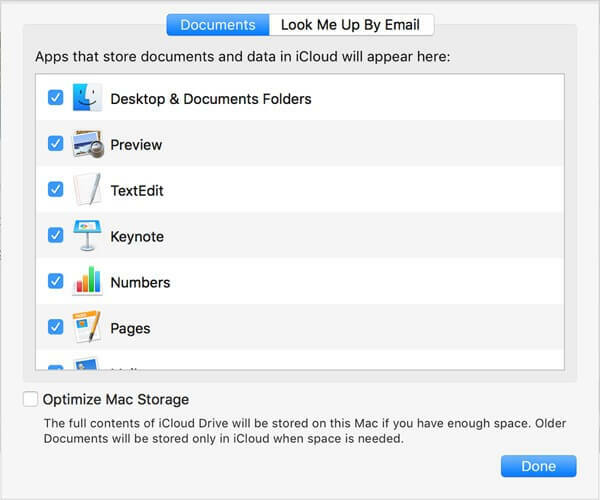
- Počistite polje Optimizirajte Mac Storage in kliknite na Končano.
Po tem znova omogočite vse te funkcije in preverite, ali je težava še vedno prisotna.
To je nekaj rešitev, ki jih morate poskusiti, če iCloud Drive ne prenaša datotek v vaš Mac. Če so naše rešitve delovale namesto vas, nam pustite komentar spodaj.
Pogosta vprašanja: Preberite več o težavah z iCloud na Macu
- Kako ponastavim iCloud v računalniku Mac?
Če želite ponastaviti iCloud v Macu, odprite System Preferences, izberite iCloud in pritisnite gumb Odjava.
- Zakaj se moje fotografije iCloud ne prenesejo v Mac?
Vaše fotografije lahko zavzamejo več prostora, kot ste ga dobili v napravi. Torej preverite to.
- Kako prisiliti iCloud, da se sinhronizira na Macu?
Najprej poskusite popraviti knjižnico iCloud, kot je prikazano v tem članku.

Še vedno imate težave z operacijskim sistemom Mac OS?
Popravite jih s tem orodjem:
- Prenesite in namestite zdaj Pralni stroj X9 na uradni spletni strani
- Počakajte, da se samodejno iskanje začne in opazite težave.
- Kliknite Čisto da začnete optimizirati svoj Mac OS za boljšo izkušnjo.
Restoro je prenesel 0 bralci ta mesec.


![Siri me ne sliši na Macu [Full Fix] • MacTips](/f/26514b009fd12181107075975425f237.jpg?width=300&height=460)